Certains utilisateurs de Windows nous ont demandé conseil après que la fonctionnalité Windows SmartScreen ait apparemment bloqué l'ouverture des propres applications de Microsoft.. Les utilisateurs concernés signalent que Windows SmartScreen n'est pas accessible pour le moment, une erreur se produit lorsqu'ils essaient d'ouvrir des applications à partir de la suite Windows intégrée (Plans, Alarmes, Photos, Courrier, etc.).
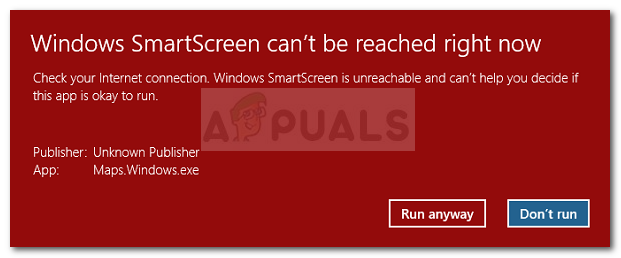 SmartScreen n'est pas accessible pour le moment
SmartScreen n'est pas accessible pour le moment
Qu'est-ce que l'affichage intelligent de Windows?
SmartScreen est un composant antiphishing et antimalware basé sur le cloud qui est inclus dans toutes les versions de Windows 8 (8.1) et Windows 10. Ce composant de sécurité est également utilisé avec Internet Explorer, Microsoft Edge et Outlook.com.
Lorsque SmartScreen est inactif ou inaccessible sur un PC d'utilisateur final, la machine ne pourra rien télécharger via les canaux officiels et non officiels.
Quelles sont les causes de l'impossibilité d'accéder à Windows Smart Display? Erreur
Après avoir fait des recherches sur le sujet et examiné divers rapports d'utilisateurs, nous avons une assez bonne idée des facteurs qui pourraient conduire à ce problème. Voici une liste des coupables qui sont probablement responsables de l'erreur Windows SmartScreen n'étant pas accessible:
-
Compte Windows endommagé: certaines incohérences avec votre compte Windows pourraient déclencher ce problème. Les utilisateurs qui se trouvent dans une situation similaire ont résolu le problème en créant un nouveau compte Windows
-
SmartScreen est désactivé à partir du Centre de sécurité Windows Defender: cette erreur particulière peut se produire si l'utilisateur ou une application tierce a désactivé le filtre SmartScreen.
-
SmartScreen est en panne en raison d'un problème MS: comment SmartScreen est un composant du cloud, il y a eu des cas dans le passé où ce composant de sécurité était en panne pour tous les utilisateurs pendant quelques heures jusqu'à ce que la maintenance soit terminée.
-
L'erreur est causée par une entrée proxy: plusieurs utilisateurs ont signalé que le problème a été résolu dès qu'ils ont désactivé leur proxy à partir des paramètres réseau.
Comment réparer Windows Smart Display ne peut pas atteindre l'erreur
Si vous rencontrez actuellement des difficultés à résoudre le même problème, Cet article vous fournira quelques étapes de dépannage vérifiées. Ensuite, Vous disposez d'un ensemble de méthodes que d'autres utilisateurs dans une situation similaire ont utilisées pour résoudre l'erreur Windows SmartScreen n'est pas accessible pour le moment.
Pour les meilleurs résultats, suivez les méthodes dans l'ordre où elles sont présentées jusqu'à ce que vous trouviez une solution qui résout avec succès le problème pour votre scénario particulier. Commençons!
Méthode 1: assurez-vous que SmartScreen est activé
Avant d'explorer des stratégies de réparation supplémentaires, assurons-nous que le filtre SmartScreen est activé sur votre machine particulière. Vous pouvez facilement le vérifier en accédant au centre de sécurité intégré de Windows Defender.
Voici un guide rapide pour vous assurer que SmartScreen est activé sur votre machine:
-
Appuyez sur la touche Windows + R pour ouvrir une boîte de dialogue Exécuter. Tapez ensuite »ms-settings: windowsdefender »et appuyez sur Entrée pour ouvrir l'onglet Sécurité Windows de l'application Paramètres
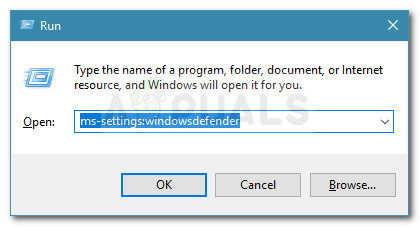 Exécuter la boîte de dialogue: ms-paramètres: Windows Defender
Exécuter la boîte de dialogue: ms-paramètres: Windows Defender -
Cliquez sur le bouton Ouvrir le Centre de sécurité Windows Defender sous Sécurité Windows.
-
Dans le centre de sécurité Windows Defender, cliquez sur Contrôle des applications et du navigateur.
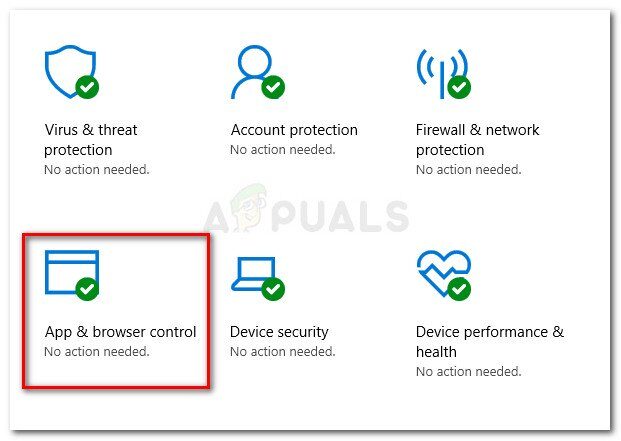 Sélectionnez le contrôle des applications et du navigateur
Sélectionnez le contrôle des applications et du navigateur -
Assurez-vous que l'option Vérifier les applications et les fichiers est définie sur Avertir. Ensuite, vérifiez si la même chose est vraie pour les applications SmartScreen pour Microsoft Edge et SmartScreen pour Microsoft Store.
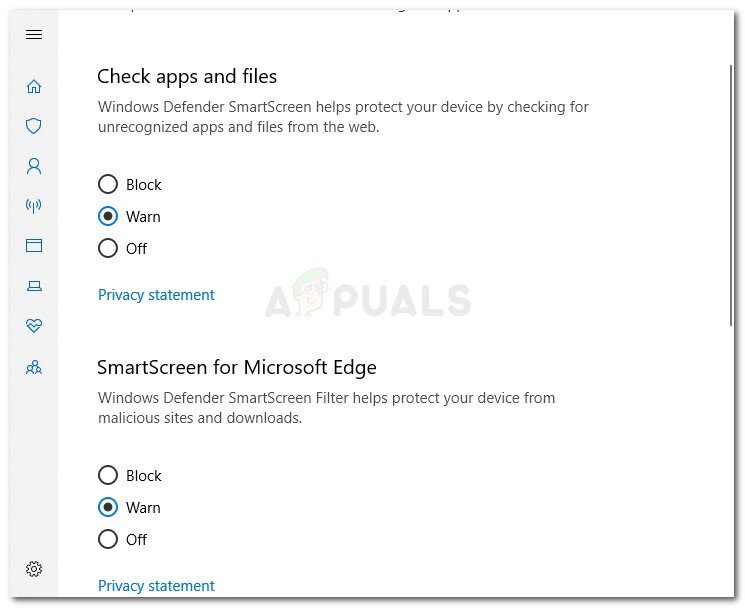 Basculez le commutateur sur Avertir
Basculez le commutateur sur Avertir -
Si SmartScreen a été désactivé, redémarrez l'ordinateur après avoir apporté les modifications et voyez si l'erreur est résolue au prochain démarrage.
Si Windows SmartScreen n'est pas accessible pour le moment, l'erreur persiste, continuer ci-dessous avec la méthode suivante.
Méthode 2: vérifier si SmartScreen est en panne pour maintenance
Un autre scénario possible est que le composant SmartScreen est programmé pour la maintenance. Quand cela arrive, le composant SmartScreen sera inaccessible à de nombreux utilisateurs en même temps.
Avant de prendre des mesures potentiellement inutiles, prenez le temps de vérifier les canaux de communication ou les forums Microsoft pour voir l'annonce d'une session de maintenance planifiée (L'innatendu). Les bons endroits pour commencer sont le forum Microsoft Answers ou le compte Twitter de Windows.. Vous pouvez également effectuer une recherche en ligne pour voir si des thèmes SmartScreen récents sont apparus.
Si vous confirmez que SmartScreen n'est pas désactivé pour des raisons de maintenance, passer à la méthode suivante.
Méthode 3: désactiver le serveur proxy (le cas échéant)
Plusieurs utilisateurs ont signalé que le problème a été résolu dès qu'ils ont désactivé l'utilisation d'un serveur proxy via le chemin intégré. Apparemment, certains serveurs proxy peuvent interférer avec le composant SmartScreen et le rendre inutilisable.
Noter: Si vous n'utilisez pas de serveur proxy, ignorez cette méthode et passez à la suivante.
Pour désactiver l'entrée du serveur proxy sur votre machine particulière, suivez le guide ci-dessous:
-
Appuyez sur la touche Windows + R pour ouvrir la boîte de dialogue Exécuter. Ils, écrire ou coller »ms-settings: network-proxy »et appuyez sur Entrée pour ouvrir l'onglet Proxy de l'application Paramètres.
 Exécuter la boîte de dialogue: ms-paramètres: proxy-réseau
Exécuter la boîte de dialogue: ms-paramètres: proxy-réseau -
Dans l'onglet Proxy, faites défiler jusqu'à Configuration manuelle du proxy et assurez-vous que le commutateur associé à Utiliser un serveur proxy est désactivé.
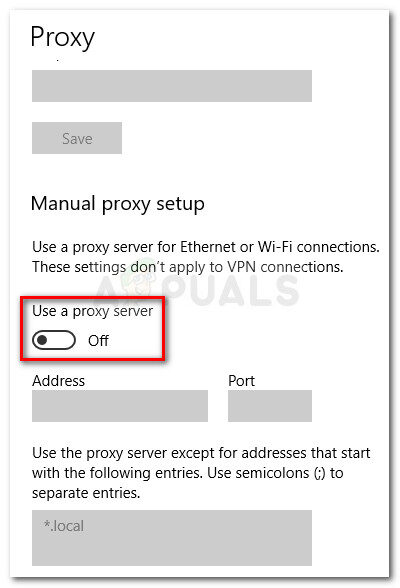
-
Redémarrez la machine et vérifiez si le problème est résolu au prochain démarrage.
Si le problème n'est toujours pas résolu, passez à la méthode suivante ci-dessous.
Méthode 4: créer un nouveau compte utilisateur Windows
Certains utilisateurs concernés ont signalé que le problème a été résolu après la création d'un nouveau compte d'utilisateur Windows. Bien que cette procédure vous fera perdre quelques paramètres appliqués via votre compte utilisateur, généralement efficace pour éviter l'erreur Windows SmartScreen n'est pas accessible pour le moment.
Si vous décidez de créer un nouveau compte utilisateur Windows, suivez les instructions ci-dessous:
-
Appuyez sur la touche Windows + R pour ouvrir la boîte de dialogue Exécuter. Puis tapez ou collez »ms-settings: autres utilisateurs »et appuyez sur Entrée pour ouvrir l'onglet Famille et autres du menu Comptes.
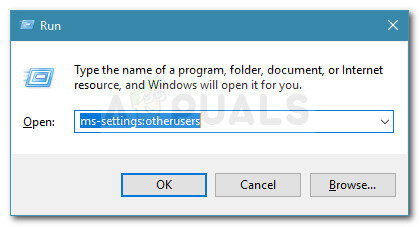 Boîte de dialogue Exécuter: ms-paramètres: Autres utilisateurs
Boîte de dialogue Exécuter: ms-paramètres: Autres utilisateurs -
Ensuite, cliquez sur Ajouter quelqu'un d'autre à ce PC, puis cliquez sur Je n'ai pas les informations de connexion de cette personne.
-
Entrez les informations d'identification de l'utilisateur (courrier électronique, le mot de passe, pays et date de naissance) et cliquez à nouveau sur le bouton Suivant.
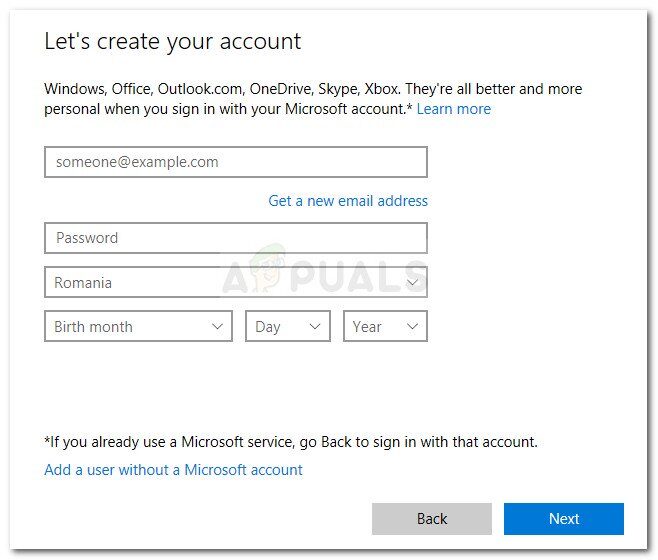 Insérer les informations d'identification de l'utilisateur
Insérer les informations d'identification de l'utilisateurNoter: Si vous souhaitez créer un nouveau compte d'utilisateur local, cliquez sur Ajouter un utilisateur sans compte Microsoft.
-
Une fois que vous avez fini de créer votre nouveau compte Windows, cliquez sur l'icône Démarrer, cliquez sur l'icône du compte et choisissez Quitter.
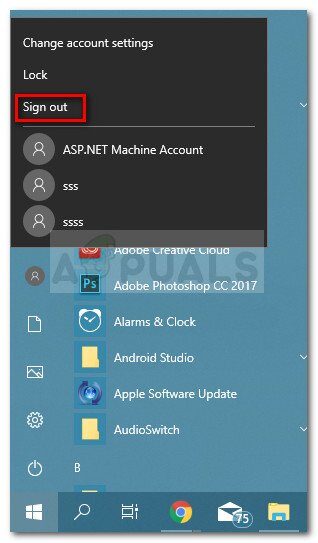
-
À présent, depuis l'écran de connexion, sélectionnez votre compte nouvellement créé pour vous connecter avec lui.
-
Une fois connecté, voir si le problème a été résolu en essayant d'ouvrir une application Windows native.
Article similaire:
- Qu'est-ce que “Hôte de configuration moderne” et comment corriger l'utilisation élevée du disque en “Hôte de configuration moderne”?
- ▷ Comment corriger l'erreur de délai de connexion au serveur Minecraft sous Windows?
- ▷ Qu'est-ce que nvbackend.exe et comment le corriger?
- Code NVIDIA 43 (Windows a arrêté cet appareil car il a signalé des problèmes)
- Les meilleures alternatives CCleaner dans 2020
- Solution: erreur de PS4 CE-34788-0






